Okuyucuların Seçimi
Popüler Makaleler
Bir veya daha fazla iPhone kişisi başarılı oldu mu? Bu henüz alarmı çalmak için bir neden değil: onu geri yüklemenin birkaç kesin yolu var. Bunu yapan programlar ve hizmetler kullanılarak yapılır. yedekler kişi listesi. En önemli bilgiler alınacaktır. "Arkadaşlarınla iletişime geç" ve "mesaj geçmişini oku" gibi önerilerde bulunmayacağız. İPhone'da kişiyi nasıl geri yükleyeceğiniz konusunda özel ipuçlarını dikkatinize sunuyoruz.
Programın kararlı ve düzgün çalışması için lütfen iTunes'un en son sürümünü yükleyin. iPhone'unuzu bilgisayarınıza bağlayın. iTunes bunu hemen tanımalıdır. Olmazsa - iTunes'u okuyun, iPhone'u görmüyor. Neden ve ne yapmalı.
Bağlı cihazın "Genel Bakış" a gidiyoruz, pencerede "Bir kopyadan geri yükle" teklifi olacak. Bir yedek kopya seçiyoruz, kurtarma işleminin tamamlanmasını bekliyoruz. Bu, özellikle iPhone'da çok fazla veri varsa biraz zaman alabilir. Sonuç olarak, iPhone'u tam olarak senkronize ettiğiniz gibi alıyoruz.
Kişileri geri yüklemek üzere iTunes'u kullanmak için aşağıdakileri yapın:
İPhone'da kişi kaybolursa, doğrudan geri yüklenebilir. iCloud yardımı... Bunu yapmak için, her şeyden önce, telefondaki İnterneti kapatın. Bunu yapmak çok basit: uçak modunu açın. Kontağı geri yüklemek mümkün olabilir. kolay bir şekilde... iPhone'da "Ayarlar" menüsünü açın.
Senkronizasyonu kapatın, "iPhone'da tut"u seçin. Ardından tekrar açın ve "Mevcut olanla birleştir'i tıklayın. Ardından" Kişiler "e gidin ve silinen kişinin görünüp görünmediğine bakın. Bu method iPhone'unuzda uçak modunu zamanında açtıysanız çalışabilir.
Burada aşağıdaki şekilde ilerlemeniz gerekir:
Kişileri dahil edin ve "Birleştir"i tıklayın.
Yedekleme işlevinin başlamaması durumunda aşağıdakileri yaparız:
Bir akıllı telefondan yanlışlıkla veri silen herhangi bir bilgisayarın (Windows / Mac OS'de) kullanıcısı böyle bir fırsata sahiptir. Kişiler uygulaması, bilgisayarınızda kayıtlı bir adres defterinden veri indirebilir. Tüm bunlar, iPhone'unuza güvenle indirebileceğiniz vCard formatına dönüştürülür.

Bir kişi seçin, "Dışa Aktar"a tıklayın, "Dışa Aktar"a tıklayarak dosyayı "Kartvizitler" formatında kaydedin. Ardından dosyayı iPhone'a E-posta ile gönderebilirsiniz. Ortaya çıkan dosyayı " olarak kaydedin yeni bağlantı"- ve bitirdiniz! Bu yöntem "acısızdır" çünkü yapmanıza gerek yok Tam iyileşme sistemler.
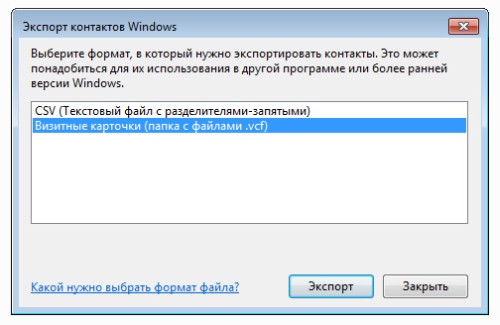
Öncelikle bu programın deneme sürümünü indirmeniz gerekiyor. Tek bir kullanım için bu oldukça yeterli olacaktır. Çalıştırmak yüklü program, bilgisayarınızdaki yedekleri taramaya başlayacaktır. Taramanın tamamlanmasının ardından program, cihazın yedek bir kopyasını bulacak ve IMEI kodu da dahil olmak üzere tüm verileri görüntüleyecektir.
"Yedeklemede ne var" penceresine bakın. Burada, yolu da dahil olmak üzere bu kopyayla ilgili tüm verilere sahipsiniz. Bir hata durumunda geri yüklenecek bir şey olması için bir yere kopyaladığınızdan emin olun.
Yedeklemeler penceresini açın ve uygulamak istediğiniz yedeği seçin. Sol fare tuşuyla seçin, "Dosya" menüsüne gidin ve "Çoğalt" işlevini seçin. Kopyayı nereye kaydettiğinizi unutmayın.
Kişileri geri yüklemeye geçelim. "Yedeklemeler" penceresine geri dönün ve oradaki "Kişiler" üzerine tıklayın. Kopyanın yapıldığı sırada var olan tüm kişilerin listesi burada. Sağda daha fazlasını görebilirsiniz detaylı bilgi... En üstte bir "Kişiler" sekmesi var. Üzerine tıklayın, dışa aktarmak mümkün olacak bu giriş... vCard dosyasını seçin. "İptal" düğmesine tıklayarak kayıt talebini iptal ediyoruz ve dosya için sabit diskte bir yer seçiyoruz. Alınan kişiler iTunes aracılığıyla sorunsuz bir şekilde senkronize edilebilir.

Listelenen yöntemler, iPhone kişisini hızlı ve kolay bir şekilde iade etmeyi mümkün kılar. Gelecek için: mevcut durumun periyodik yedeklerini alın dosya sistemi... Bu şekilde hem kişileri, fotoğrafları, uygulamaları, müzikleri hem de diğer verileri kurtarabilirsiniz. Bu, iTunes'daki "Bir Kopya Oluştur" düğmesine tek bir tıklamayla ve / veya iCloud'u doğru bir şekilde ayarlayarak yapmak çok kolaydır. iPhone yeniyse / herhangi bir nedenle kopyalanmadıysa, "eski moda" yöntemleri kullanarak bir kişi aramanız gerekecektir. Biz diliyoruz başarılı kurtarma Telefon rehberi!
Senkronizasyon sırasında otomatik olarak kaydedilebilecek olanlardan ayrı olarak bile manuel yedeklemeler yapmak gerekir.
iTunes ve iCloud servislerini kullanarak, önceden var olan verilere her zaman erişebilmeniz için bu tür yedeklemelerin otomatik olarak kaydedilmesi gerekir.
Nesne
11-01-2015
Çoğu zaman, iPhone 4S sahipleri bu sorunla karşı karşıyadır. Neden iPhone'daki kişiler kayboldu ve bu durumda ne yapmalı? Onları geri yüklemek mümkün mü? Bizim yaptığımız gibi bir PC ve iTunes'a ihtiyacımız var mı yoksa onlara ihtiyacımız yok mu? Makalemiz bu sorulara ayrılmıştır.
Kişiler neden iPhone'da kayboldu?
Aslında, bunun gerçekleşmesinin birçok nedeni var. Bildiğiniz gibi, iPhone kişilerinin bir kopyası iCloud "bulut" depolama alanında saklanır. Ayarlara gidip kaydırıcıyı ("Kişiler" öğesinin karşısında) etkin olmayan bir konuma kaydırırsak, onları görmeyeceğiz.
Kaydırıcıyı etkin duruma kaydırmak yardımcı olmadıysa, iCloud'a gidin ve orada her şeyin açık olup olmadığını kontrol edin. Kişi yoksa, uzun süredir İnternet'e erişmemiş olmamız ve bu nedenle sistem senkronize edilemememiz oldukça olasıdır. Ağa bağlanıyoruz, ardından iCloud'daki kişilerin görüntüsünü kapatıp açıyoruz. Bir süre bekliyoruz.
Bu da yardımcı olmazsa, kişileri SIM'den içe aktarmaya çalışırız. Bu, özellikle akıllı telefonumuzu yeni satın aldıysak kullanışlıdır. Tüm kişileri bir kerede içe aktarmak daha iyidir.
iPhone kişileriniz kaybolduysa, onları geri yüklemeyi deneyebilirsiniz. İTunes'u nasıl kullanacağınızı bilmek (örneğin), neden bu uygulamayı kullanarak kişileri geri yüklemeyi denemiyorsunuz? Tabii ki, ilgilenmemiz gerekecek destek olmak bu bizi önemli bilgileri kaybetmekten korurdu.
Kaybolurlarsa iPhone'daki kişiler nasıl geri yüklenir?
Adres defteri, iCloud saklama alanıyla sürekli olarak senkronizedir. Buna göre, silinen bir kişiyi iCloud kişilerinden, hatta OS X'ten geri yükleyebilirsiniz. Silinen kişileri "bulut" ile yeniden senkronize ederek geri yüklemek bile mümkündür. Bu yöntem, üzerinde zaten var olduğunu varsayar. mobil cihaz telefon numaraları iCloud'da depolananlarla eşitlenir. Ne yazık ki, Bu method Her zaman işe yaramaz, ama denemeye değer.
Sonraki yol: numaraları yedekten geri yüklemek iTunes kopyaları... Akıllı telefonunuzu düzenli olarak bir PC ile senkronize ederseniz bu işe yarar. Ayrıca, bu yöntemin avantajı, bir yedekleme varsa kurtarmayı garanti etmesidir. Cihazımızı senkronize ettiğimiz bilgisayara bağlarız, PC'de iTunes'u başlatır ve bir yedekten geri yükleme menüsüne gideriz. Son yedeği yani yedeği seçip kurtarma işlemine başlıyoruz.
bunlarla nasıl olunur ücretli uygulamalar itibaren Uygulama mağazası bu da temas kurtarma vaat ediyor mu? Bu programların çoğu hiçbir garanti sağlamaz, bu nedenle bunlara para harcamamak daha iyidir.
Sonuç olarak, tekrar ediyoruz en iyi yol kendinizi veri kaybından korumak, tam olarak yedeklemelerin oluşturulmasıdır (bir PC'deki iTunes'da ve iCloud'da).
Yanlış düğmeye bastım, yanlış yere baktım, yanlış güncellendi veya onarıldı - çeşitli kazalar önemli verilerin kaybolmasına neden olabilir iPhone hafızası... Kaldırma hedeflenebilir. Bu gibi durumlarda, kaybolan bilgileri kurtarmanın mümkün olup olmadığı sorusu ortaya çıkar. Evet yapabilirsin. Bunu yapmak zor değil. Ancak işlemin teminata zarar vermeden gerçekleşmesi için sürece ciddi bir şekilde yaklaşmak gerekir. Yani, iPhone'daki telefon numaralarının nasıl kurtarılacağı ve gelecekte kayıpların nasıl önleneceği hakkında bilgi edinmek için ayrıntılı olarak. Birkaç tane var:
Bulut depolama veya iCloud - şu anda nerede iPhone'u kaydettir tüm veriler, güncellemeler ve geçmişler sistemde otomatik olarak kopyalanır (senkronizasyonu manuel olarak kapatmadığınız sürece). Bunu doğrulamak için bilgisayarınızdan icloud.com'u ziyaret edebilirsiniz. Telefondaki kişileri geri yüklemek için şöyle davranırız:
Önemli! Veri listesinin kaydedilmiş sürümlerinin bir listesi ekranda görünecektir. Telefon defteri sürümleri tarih ve saate göre sıralanacaktır.
Önemli! Sorunu çözme nasıl kurtarılır silinen kişiler bir kitaptan, ne zaman olduğunu hatırlamaya değer Son Güncelleme... Silme işleminden sonra kitap zaten güncellendiyse - yeni arkadaşlar eklendiyse veya önceden kaydedilmiş numaralar kullanılarak kart dizini yenilendiyse, geri yükleme prosedürü silinmelerine neden olabilir. Bu nedenle, yukarıdaki adımları gerçekleştirmeden önce, telefon rehberinin en son sürümünü kaydetmeye değer.
Kaybolan bilgileri kademeli olarak iPhone'a döndürmek zor değil. icloud.com'un resmi sayfasında hesabınızı etkinleştirmeniz gerekir. Ardından, menüde istediğiniz bölümü bulun ve girin. Burada silinen öğeyi aramanız ve "dişli" sembolüne tıklamanız gerekecek. Görünen listede "vCard'ı Dışa Aktar" seçeneğini seçin (markaya ait tüm cihazların desteklediği özel bir dosya biçimi). Özel bir dosya biçiminde işaretlenen nesne, bilgisayarın sabit diskine aktarılacaktır. Aktarmak için yapmanız gereken tek şey dosyayı Mac OS veya Windows numara bölümüne göndermek ve ardından iPhone ile senkronize etmektir.
Senkronizasyonu kullanarak tam veri kaybını önleyebilirsiniz. Bir cihazdaki bilgilerin (aynı türden) başka bir cihazda eşleşmesi (değişiklikler, yenilemeler, güncellemeler) için kişileri otomatik olarak içe ve dışa aktarmanıza olanak tanır. iOS için bu özelliğin kullanıma sunulmasıyla birlikte depolama süreci daha güvenli hale geldi. İPhone'u nasıl senkronize edeceğinizi bulalım , iCloud ve iTunes'u kullanarak. İlk durumda, cihaz kaydı bir oturum açma (Apple ID) ve şifre verir. iCloud'a erişimi açarlar. Burada "Ayarlar"ı bulmanız gerekir ve yeni menü listesinde, istediğiniz öğenin karşısında anahtar düğmesini "Açık" konumuna getirin. (yeşil gösterge). Şimdi kişileri buluta nasıl kaydedeceğiniz sorusuna , cevaplıyoruz - otomatik olarak kaydedilirler. Sanal depolama, altındaki herhangi bir Apple aygıtından ve bilgisayardan kullanılabilir olacaktır. Windows denetimi icloud.com aracılığıyla
Nasıl senkronize edileceğinden bahsediyorsak iPhone kişileri , iTunes'u kullanarak şunu yaparız:
İCloud ile kişileri bir akıllı telefona aktarmanın çok daha kolay ve hızlı olduğuna inanılıyor. Yöntemler yukarıda ayrıntılı olarak gösterilmektedir. İTunes'u kullanırken, bağlantıdan sonra aktarımın otomatik olarak gerçekleştirildiğini hatırlamanız gerekir. Yani, güncel telefon rehberine eski kopyanın üzerine yazılır.
Önemli! Kullanıcı kasıtlı olarak telefon numaralarını temizliyorsa, bunu bulut depolama kapalıyken ve yalnızca telefon rehberinin son kopyasını kaydettikten sonra yapmak daha akıllıca olacaktır. Gerekirse, veriler buluta tırmanarak kolayca döndürülebilir , ve "vCard'ı Dışa Aktar"ı tıklayın.

İTunes uygulamasını kullanarak bir akıllı telefondaki kişileri nasıl geri yükleyeceğinizi öğrenelim. Şu şekilde davranırlar:
Önemli! Bilgiler alınır alınmaz kopyayı kaydettikten sonra yapılan tüm değişikliklerin otomatik olarak iptal edileceğini ancak silinen telefon numaralarının geri getirileceğini hatırlatalım. Bu nedenle, Apple destek uzmanları aktarım için bulut depolama kullanılmasını önermektedir.

Silinen verileri geri almanızı sağlayan birçok yazılım ürünü vardır. Ancak Backup Extractor veya iBackupBot'u kullanmak daha uygundur. En son program- anlaşılır rezerv operatörü iTunes sürümleri cihaza indirmek ve yüklemek için. Kurulum, akıllı telefonla ilgili tüm bilgilerin görüntülendiği uygulamaya girmenizi sağlayacaktır. Programı açtıktan sonra “Yedekte Ne Var” a (yedek kopyada ne var) gitmelisiniz. Ardından, "Bakcups"ı (yedekler) bulun ve "Kişiler"e tıklayın. Burayı seçin istediğiniz sürüm tarihe göre. Ardından araç çubuğunda "Dışa Aktar" ve "vCard dosyası olarak dışa aktar".
Kaydedilen dosya Windows veya Mac OS numaralarına gönderilir ve ardından akıllı telefon ile senkronize edilir ve bu şekilde cihaza aktarılır.
Önemli! iBackupBot kayıt için sorarsa İptal'e tıklayabilirsiniz.
Şimdi kişileri Backup Extractor kullanarak nasıl kopyalayacağımıza bakalım:

Daha rahat ve basit bir bilgi aktarımı için "Kişiler VCard olarak" seçmek daha iyidir. Belirtilen konuma kaydedilen dosya ile yukarıda belirtildiği gibi ilerleyin. Artık telefon rehberini geri yüklerken verilerin içe ve dışa aktarımının ne olduğunu anlamak çok kolay. Yöntemlerden hiçbiri yardımcı olmadıysa (bulutta silindi, yedekleme kaydedilmedi), destek hizmetini kullanabilirsiniz. Apple kullanıcıları. uzaktan bilgi silindikten sonraki 30 gün içinde (bulut deposundan) iade edilebilir. Ancak yalnızca cihazla senkronizasyonun etkinleştirilip etkinleştirilmediğini dikkate alarak.
Umarım ipuçlarımız size yardımcı olmuştur. Yukarıda açıklanan genel algoritmayı takip etmeye çalışın. Sitede görüşürüz!
İstediğiniz telefon numarasını yanlışlıkla sildiniz ve şimdi ne yapacağınızı bilmiyor musunuz? Merak etme! Hala restore edilebilir.
Navigasyon
Bazen ihtiyacımız olan telefon numarasını istemeden iPhone'umuzdan sileriz. Eğer ve kendini böyle bir durumda buluyorsun o zaman endişelenme. Veri kurtarmanın birkaç yöntemi vardır. Bu nedenle, silinen iPhone kişilerini kurtarmanın 4 yolunu tartışacağız.
Senkronizasyon olsa bile bilgi buluta hemen değil bir süre sonra girdiği için bir şeyler yapmak için zamanınız olabilir. Daha önce senkronize ettiyseniz, her şeyin Rehber uygulamasına kaydedildiğini bilirsiniz. Aynısı iCloud web arayüzü kullanılarak da yapılabilir. Bu en kolay kurtarma yöntemidir.
Cihazın bilgisayarla senkronizasyonunu önlemek için internet kapatılır.

Bu durumda, mevcut numaralar iCloud'da saklanan numaralarla senkronize edilir. Ama her zaman işe yaramaz.
Bu en hızlı yöntemdir, ancak çok güvenilir değildir.

Sürekli olarak periyodik senkronizasyon gerçekleştirirken, kayıp kişiler her zaman iTunes aracılığıyla iade edilebilir. Bu, başarılı bir kurtarmayı garanti eder, ancak burada bir yedekleme gereklidir.

iPhone - kişileri nasıl kurtarırım?
Yanlışlıkla yalnızca bir kişiyi sildiyseniz, arkadaşlarınıza bir tane olup olmadığını sorun. Bu arada, günümüzde birçok gadget Bluetooth üzerinden veri göndermeye izin veriyor.
Bilgileri kurtaramazsanız, önemli bilgilerin kaybı bazen belaya dönüşür. Bu gibi durumlarda özellikle kurtarma yöntemlerini düşünürsünüz. Bu nedenle, yedekler oluşturduğunuzdan emin olun.
İPhone'daki tüm kişiler kayboldu mu? Panik yapmayın, geri yüklenebilirler! Talimatlarımızı dikkatlice izleyin - bu makalede kişi listenizi bir kerede telefonunuza geri göndermenin 4 yolunu bulacaksınız.
İlk olarak, bunun neden olduğunu anlamaya çalışalım. Bu, gelecekte sorunların önlenmesine yardımcı olacaktır. iPhone'da iletişim bilgilerinin kaybolmasının en yaygın nedenleri şunlardır:
İPhone'dan iletişim bilgilerinin kaybolması, umutsuzluk için bir neden değildir. Kayıp bilgileri kurtarmanın birkaç yolu vardır. Her birini dikkatlice inceleyin ve hangisinin daha uygun olduğunu belirleyin.
Kişi bilgilerinin kopyalarının iCloud saklama alanında bulunması, bunları birkaç aşamada geri yüklemenize olanak tanır:
Kişiler otomatik olarak ayrı bir dosyaya dönüştürülür - bilgisayarınıza kaydedilecek elektronik bir kartvizit. Üzerinde kolayca çoğaltılabilir Apple akıllı telefon ve kayıp numaraları e-posta ile cihaza göndererek geri yükleyin.
Bu yöntem, sistematik olarak kullanan kullanıcılar için geçerlidir. iTunes programı bir bilgisayarda ve gerekli verilerin kopyalarını oluşturmak için kullanın. Kişileri iTunes aracılığıyla geri yüklemek için ihtiyacınız olacak:
Bir iTunes yedeklemesinden iletişim bilgilerini geri yüklemenin, bu kopya oluşturulduktan sonra telefon sisteminde yapılan tüm değişiklikleri tamamen geçersiz kılacağını belirtmekte fayda var.
Bu uygulamalar, telefon numaralarını adres defterinizden iCloud'a aktarmanıza olanak tanır. Basit bir bulut senkronizasyonu ile geri yükleyebilirsiniz silinen numaralar akıllı telefonunuzda. Ayrıca yukarıda belirtilen uygulamalardan gerekli verileri aşağıdaki gibi aktarabilirsiniz:
İrtibat numaralarını kurtarma ilkesi, Windows ve Mac OS için aynıdır. Küçük bir istisna uygulamadır. Microsoft Outlook- "Dışa Aktar" düğmesi, üst araç çubuğunda değil, "Dosya" sekmesinde bulunur.
 "Dosya"ya gidin ve "İçe ve Dışa Aktar"ı seçin ve ardından kişileri içeren dosyayı e-posta ile iPhone'a gönderin
"Dosya"ya gidin ve "İçe ve Dışa Aktar"ı seçin ve ardından kişileri içeren dosyayı e-posta ile iPhone'a gönderin
var Üçüncü taraf uygulamaları Verilerin kopyalarını bulut deposunda değil, bir bilgisayarda depolayan. Örneğin, iBackupBot ve Backup Extractor. Bu programların avantajı, tüm formatları tanımalarıdır. elma verileri ve hasarlı arşiv kopyalarından bile bilgi çıkarabilirler. iBackupBot kullanarak bilgileri kurtarmak için ihtiyacınız olacak:
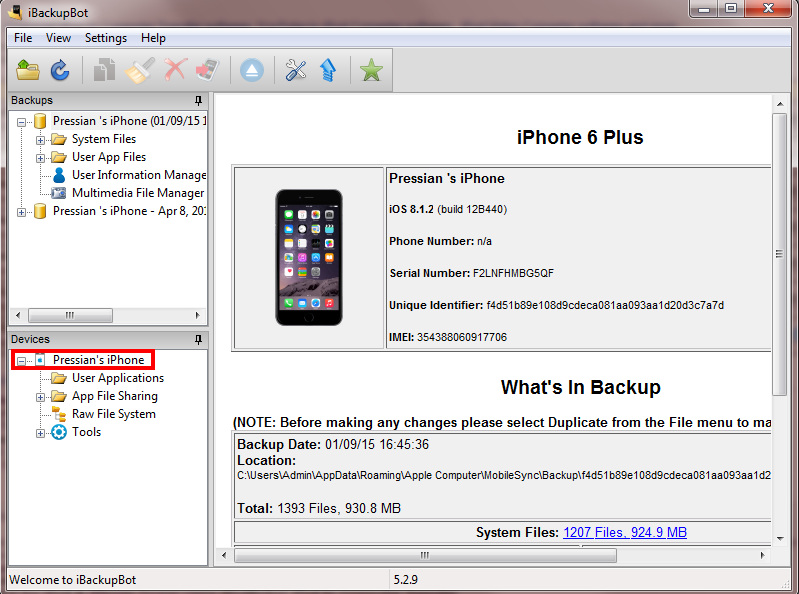
Kişiler ne zaman kaldırılır: iPhone yardımı Bir bütün olarak Backup Extractor çok farklı değildir, ancak program arayüzündeki farklılıklar nedeniyle kendine has özellikleri vardır. Aşağıdaki aşamalardan oluşur:

Çıkarılan kişiler iTunes ve iCloud aracılığıyla eşzamanlanabilir veya e-posta yoluyla iPhone'a aktarılabilir.
İletişim bilgileri gibi önemli bilgilerin kalıcı olarak kaybolmasını önlemek için lütfen aşağıdakilere uyun: üç basit iPhone kullanma kuralları:
Umarız makalemiz kayıp kişilerinizi kurtarmanıza yardımcı olmuştur. Gelecekte, düzenli olarak yapmayı unutmayın iPhone'u senkronize et ile birlikte Bulut depolama iCloud, iTunes ve üçüncü taraf uygulamalar aracılığıyla periyodik olarak yedekleyin. Bu, en değerli kaynağınız olan zamandan tasarruf ederken hassas bilgilerin korunmasına ve korunmasına yardımcı olacaktır.
| İlgili Makaleler: | |
|
Hangi formatlarda ve boyutlarda fotoğraflar var, doğru olanı nasıl seçmeli?
JPEG, zamanında formatlarda nasıl devrim yarattı? Dosya adı uzantısı neyi gösterir örnek
İster bilgisayarınızdan müzik dinleyin,... Mac os bölüm uzantısı
MAC OS'de bir diski bölümlemek için "Finder" -... | |